フォールアウト4Modが機能しない、またはロード順に表示されない
フォールアウト4 は、ポスト黙示録的でロールプレイングゲームであるFalloutビデオゲームシリーズの一部です。フォールアウトフランチャイズはフォールアウトゲームのMODをリリースします。ゲーマーはこれらのMODをゲームにロードできます。 NMM(Nexus Mod Manager)、Vortex Mod Managerなど、ユーザーがフォールアウトmodを管理するために使用できるさまざまなプログラムがあります。ゲームのプレイ中に、一部のゲーマーはフォールアウト4modで問題が発生しました。彼らによると、いくつかのフォールアウト4の改造は機能しません。 フォールアウトモッドが機能していないか、ロード順に表示されない場合 Windows11またはWindows10PCでは、この記事が修正に役立つ場合があります。
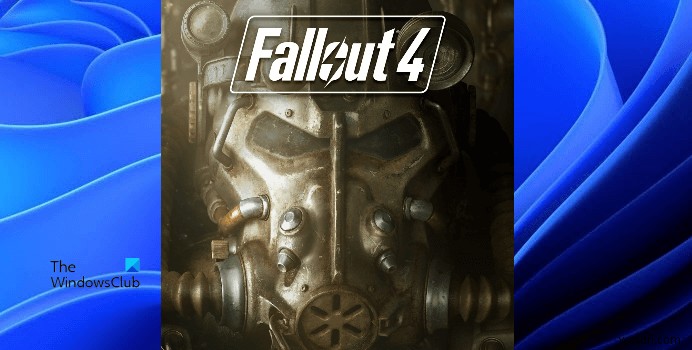
Fallout 4 modが機能しないのはなぜですか?
あなたのFallout4modsが機能しない理由はたくさんあります。これらの理由のいくつかを以下にリストしました:
- ゲームのインストール場所以外の場所にすべてのMODを保存しました。この場合、Multi-HDInstallmodsを有効にする必要があります。
- .iniファイルを正しく構成していません。
- 使用しているNexusModManagerが古くなっています。 NMMを更新するだけで、この問題を修正できます。
- 一部のmodには管理アクセス権がありません。
この記事では、この問題の解決に役立つ可能性のあるいくつかの解決策について説明しました。
Fallout 4 Modsが機能しない、またはロード順に表示されない
フォールアウトmodがWindowsPCで機能しないか、ロード順に表示されない場合は、次の解決策を試して、この問題を解決してください。
- 管理者としてNexusModManagerを実行します。
- .iniファイルを構成して、modを永続的に有効にします。
- NexusModManagerを更新します。
- NMMでマルチHDインストールMODを有効にします。
- VortexModManagerまたはMO2に切り替えます。
これらのソリューションについて詳しく見ていきましょう。
1] NexusModManagerを管理者として実行します
一部のFallout4modには管理者アクセスが必要です。これは、NexusModManagerが一部のModをスキップする理由の1つです。一部のユーザーによると、この問題は主に.espファイルで発生します。これは、キャラクターや武器の追加など、ゲームの世界への変更を実装するファイルです。この問題を修正するには、アイコンを右クリックして管理者としてFallout4を実行します。管理者としてゲームを実行すると、管理者アクセスが必要なすべてのModが読み込まれます。
これで問題が解決した場合は、Fallout4を常に管理者として実行するように設定できます。
2] .iniファイルを構成して、Fallout4modsを永続的に有効にします
ライブラリからmodを手動で有効にすると、この問題を修正できます。しかし、ユーザーによると、次回ゲームを起動すると、modは自動的に無効になります。 .iniファイルを構成することにより、Fallout4modsを永続的に有効にすることができます。これを行うには、Documentsフォルダーを開き、「 My Games> Fallout4」に移動します。 。」 Fallout4Custom.iniがあるはずです ファイル。このファイルがそこにない場合は、新しいファイルを作成します。新しい.iniファイルを作成するには、メモ帳で新しい空のファイルを開き、Fallout4Custom.iniとして保存します。
次に、Fallout4Custom.iniファイルをダブルクリックして開きます。ファイルはデフォルトのテキストエディタツール(ほとんどの場合メモ帳)で開きます。ファイルを開いたら、次の行をコピーして貼り付けます。
[Archive] bInvalidateOlderFiles=1 sResourceDataDirsFinal=
上記の行を貼り付けたら、そのメモ帳ファイルを保存して、メモ帳アプリケーションを閉じます。 modsが機能しているかどうかを確認します。それでも問題が解決しない場合は、 Fallout4Prefs.iniという名前の別のファイルを開きます そしてそれを編集します。このファイルは、Fallout4Custom.iniファイルと同じフォルダーにあります。このファイルがない場合は、メモ帳アプリケーションを使用して新しいファイルを作成します。
Fallout4Prefs.iniファイルをダブルクリックして開きます。次の行をコピーして貼り付けます。
[Launcher]: bEnableFileSelection=1
上記の行がすでにFallout4Prefs.iniファイルに書き込まれている場合は、 bEnableFileSelectionの値が テキストは1です。そうでない場合は、値を1に変更します。
次に、ファイルを保存して、メモ帳アプリケーションを閉じます。
3] NexusModManagerを更新します
NMM(Nexus Mod Manager)を使用している場合は、バージョンが古いためにこの問題が発生している可能性があります。 Nexus Mod Managerを最新バージョンに更新し、変更が加えられるかどうかを確認します。
4]NMMでマルチHDインストールmodを有効にする
Nexus Mod Managerを使用すると、Modを別のドライブに配置できます。たとえば、ゲームをSSDにインストールしたが、スペースを節約するために、すべてのModをHDDに配置したい場合です。 NMMを使用すると、これを行うことができます。ただし、これを行うと、一部のmodが機能しない場合があります。したがって、ゲームがインストールされているのと同じドライブにすべてのModがインストールされていることを確認してください。
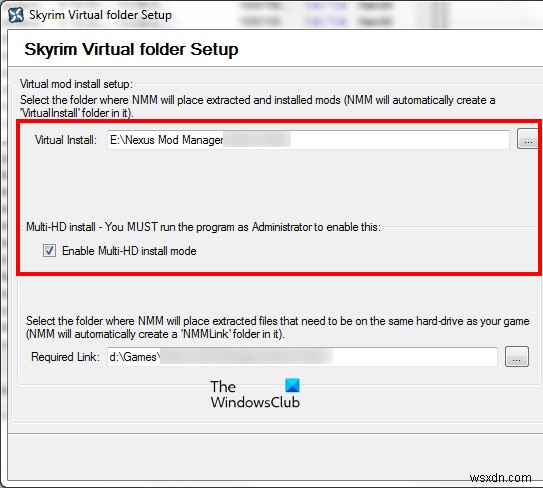
ゲームがインストールされているドライブ以外のドライブにすべてのModをインストールした場合は、NMMでMulti-HDInstallmodsを有効にする必要があります。これを行うには、以下の手順に従います。
- 管理者としてNMMを起動します。
- マルチHDインストールモードを有効にするというチェックボックスを選択します 。
- 仮想インストールの横にある[参照]ボタンをクリックします オプション。
- modが配置されている場所を選択します。
- 完了をクリックします ボタン。
次に、問題が解決するかどうかを確認します。
5] VortexModManagerまたはMO2に切り替えます
Nexus Mod Managerを更新した後も、Fallout 4 modが機能しないか、ロード順序に表示されない場合は、別のmodManagerに切り替えてください。 NexusModManagerの代わりにVortexModManagerまたはModOrganizer2を使用できます。
Fallout 4 2021でMODを有効にするにはどうすればよいですか?
.iniファイルを構成することにより、Fallout4でmodを永続的に有効にすることができます。 Fallout4Custom.iniファイルにいくつかの行を書き込んで保存するだけです。この記事では、上記のプロセスについて説明しました。
これがお役に立てば幸いです。
次を読む :Windows11/10でSteamのディスク書き込みエラーを修正する方法。
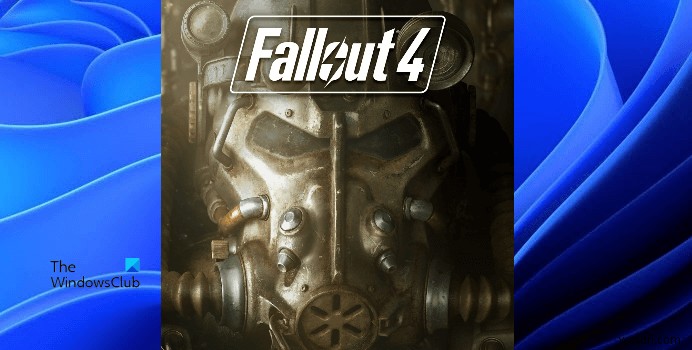
-
Windows 10ファイル共有が機能しない問題を修正
Windows 10 のネットワーク共有機能を使用すると、システム内のファイルを同じ LAN 接続に接続されている他のユーザーと共有できます。これは、ボタンを 1 つまたは 2 つクリックするだけで実行できます。これは、Microsoft が長年にわたってこのプロセスを簡略化しているためです。エンドユーザーは、Android 携帯電話でも共有ファイルを表示できます。ただし、多くのユーザーは、システムで Windows 10 ネットワーク共有が機能しない問題を報告しています。同じ問題に対処している場合、このガイドは Windows 10 のファイル共有が機能しない問題を解決するのに役立ちます.
-
クイック アクセスが Windows 11 で動作しない?これが修正です!
Windows 11 でクイック アクセスは機能しませんか?ファイル エクスプローラー アプリでクイック アクセス パネルを表示するのにヘルプが必要ですか?心配しないで。私たちはあなたをカバーしました。この投稿では、Windows PC でこの問題を解決するために使用できるさまざまなソリューションをリストしました。 始めましょう。 Windows 11 のクイック アクセスとは?使い方 Windows 11 の更新に伴い、ファイル エクスプローラー アプリが大幅に改善されました。 Windows 11 のファイル エクスプローラー アプリに、「クイック アクセス」と呼ばれる新しい便利
